So erstellen und installieren Sie ein selbstsigniertes Zertifikat in Apache
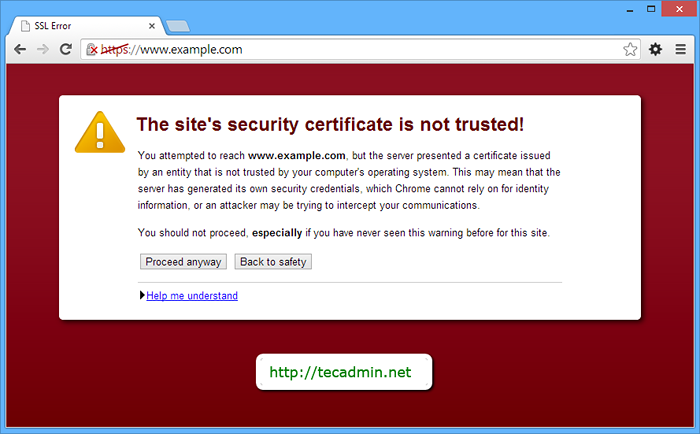
- 2993
- 235
- Janin Pletsch
SSL ist nützlich für die sichere Kommunikation zwischen Benutzer und Webserver. Zertifikat verschlüsseln die Daten, während sie auf öffentlichen Linien reisen, sodass sie von Hackern sicher sind. Selbstsignierte Zertifikate können kostenlos verwendet werden, aber in der Produktionsumgebung, in der vertrauliche Daten wie eine Kreditkarte, PayPal-Informationen verwendet werden, nicht verwendet werden. Klicken Sie hier, um weitere Details zu selbstsignierten Zertifikaten zu lesen.
Mit dieser Anleitung können Sie Schritt-für-Schritt erhalten.
Schritt 1 - Installieren Sie das Mod_SSL -Paket
Um ein SSL -Zertifikat einzurichten, stellen Sie sicher, dass Mod_SSL auf Ihrem System installiert ist. Wenn es noch nicht installiert ist, verwenden Sie den folgenden Befehl, um es zu installieren. Installieren Sie außerdem das OpenSSL -Paket, um das Zertifikat zu erstellen.
sudo apt-Get install OpenSSL # Debian-basierte Systeme
Schritt 2 - Erstellen Sie selbst signiertes Zertifikat
Erstellen Sie nach der Installation von Mod_SSL und OpenSSL ein selbstsigniertes Zertifikat für Ihre Domäne mit dem folgenden Befehl.
sudo mkdir -p/etc/pki/tls/certs sudo cd/etc/pki/tls/certs
Erstellen Sie nun ein SSL -Zertifikat
sudo opensensl req -x509 -nodes -newkey RSA: 2048 -Keyout Beispiel.com.Taste -aus Beispiel.com.crtAusgang
Generieren eines 2048 -Bit -RSA -privaten Schlüssels… +++… +++ neue private Schlüssel zum Beispiel schreiben 'Beispiel.com.Key '----- Sie werden aufgefordert, Informationen einzugeben, die in Ihre Zertifikatanfrage aufgenommen werden. Was Sie eingeben wollen. Es gibt einige Felder, aber Sie können einige Felder leer lassen, es gibt einen Standardwert, wenn Sie eingeben. '.', Das Feld wird leer gelassen. ----- Landname (2 Buchstabencode) [xx]: IN Staats- oder Provinzname (Voll Name) []: Delhi Lokalitätsname (zB, Stadt) [Standardstadt]: Delhi Organisationsname (z. B. Unternehmen) [Standard Company Ltd]: Tecadmin Name der Organisationseinheit (z. B. Abschnitt) []: Blog Common Name (zB, Ihr Name oder der Hostname Ihres Servers) []: www.Beispiel.com E-Mail-Addresse []: [E -Mail geschützt]
Der obige Befehl erstellt eine SSL -Schlüsseldatei Beispiel.com.Taste und eine Zertifikatendatei Beispiel.com.crt im aktuellen Verzeichnis.
Schritt 3 - Installieren Sie das selbstsignierte Zertifikat in Apache
Jetzt haben Sie ein selbstsigniertes SSL-Zertifikat und die Schlüsseldatei. Bearbeiten Sie als Nächst.
Apache VirtualHost Configuration Serveradmin [email protected] Servername www.Beispiel.Com Serveralias Beispiel.com documentroot/var/www/html sslengine auf SSLCertificateFile/etc/pki/tls/certs/Beispiel.com.crt sslcertificateKeyFile/etc/pki/tls/certs/Beispiel.com.Taste| 1234567891011 |
Schritt 4 - Starten Sie Apache neu
Wenn der obere Befehl keinen Fehler anzeigt, starten Sie den Apache -Dienst neu starten.
sudo systemctl starten apache2 # Debian -basierte Systeme
Schritt 5 - Testen Sie die Website mit HTTPS
Öffnen Sie schließlich Ihre Website mit HTTPS in Ihrem bevorzugten Webbrowser. Der Öffnen von Port 443, um über HTTPS auf eine Site zuzugreifen.
https: // www.Beispiel.com
Während wir ein selbstsigniertes Zertifikat verwenden, erhalten Sie eine Warnmeldung in Ihrem Browser. Sie können diese Nachricht einfach mit den folgenden Schritten ignorieren
Firefox -Benutzer: Erweitern Ich verstehe die Risiken >> Klicken Sie auf Ausnahme hinzufügen >> Klicken Sie auf die Sicherheitsausnahme auf.
Chrombenutzer: Klicken Sie auf trotzdem Schaltfläche.
Dh Benutzer: Klicken Sie auf Weiter auf diesen Link (nicht empfohlen).
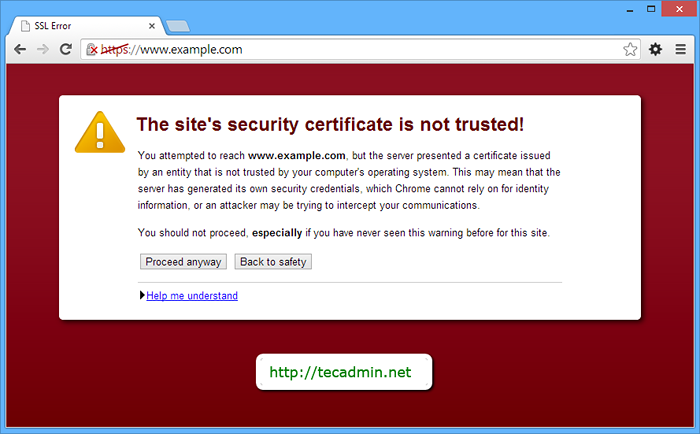
- « So richten Sie den Caching -Namenserver auf CentOS/RHEL 6/5 ein
- So installieren Sie QBITTorrent 4.0 in Ubuntu mit PPA »

